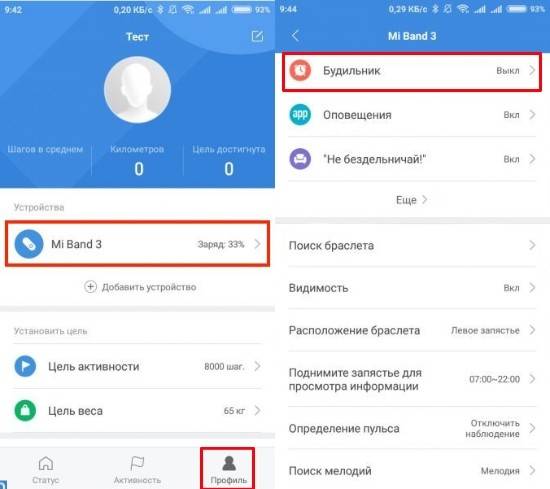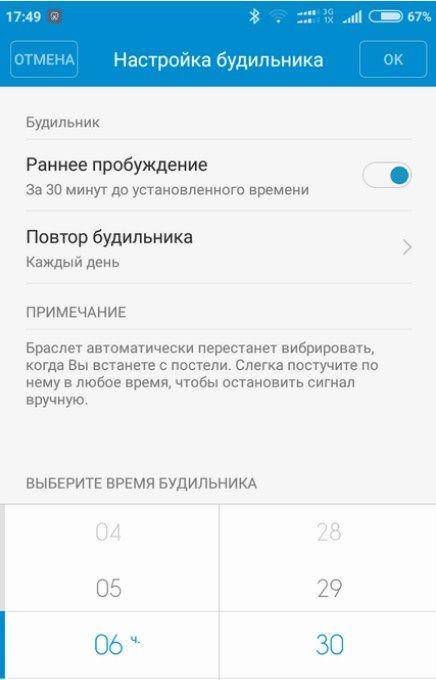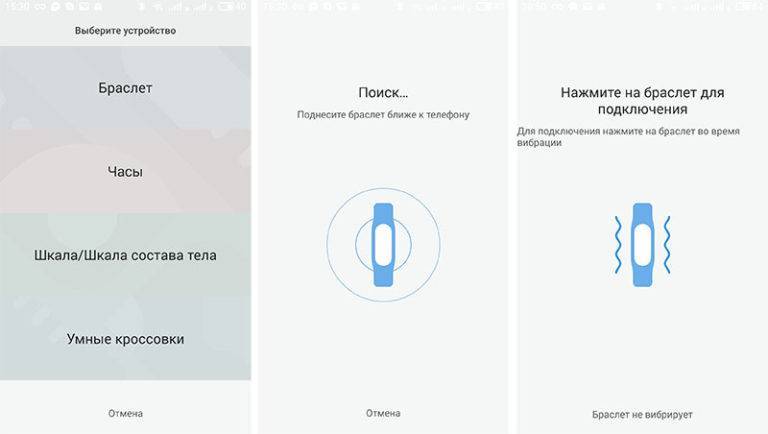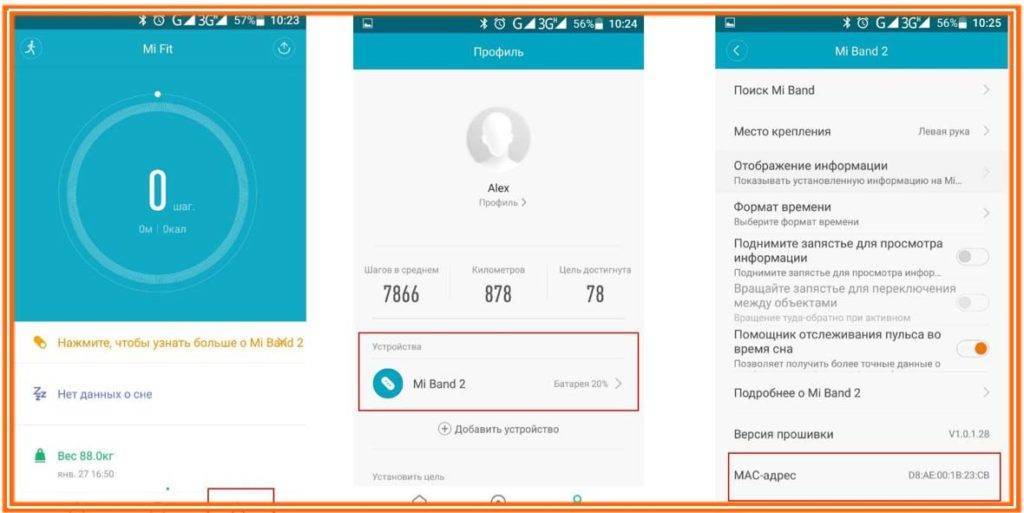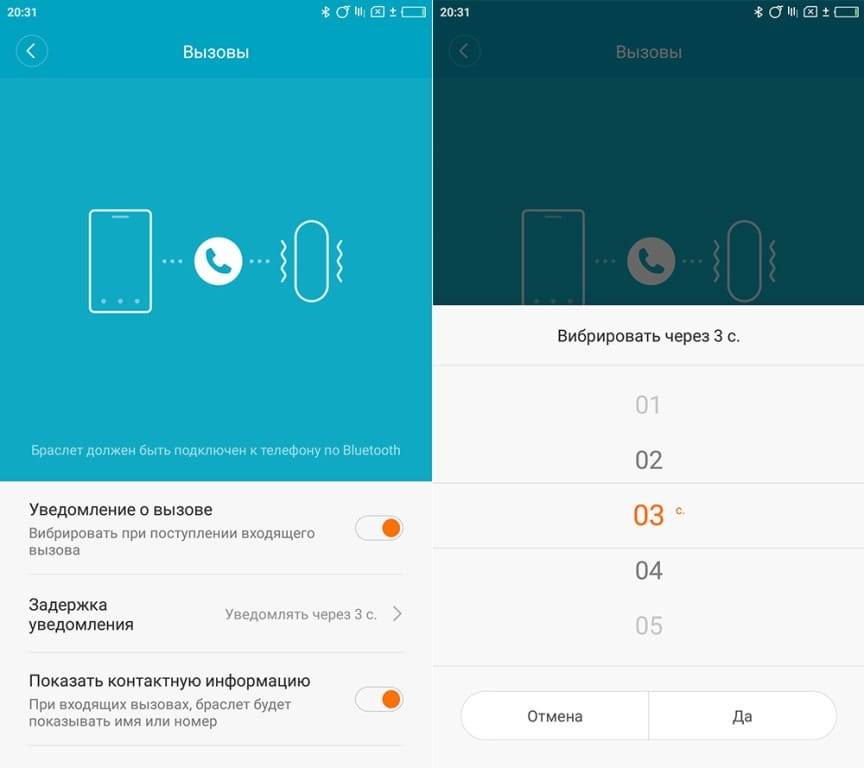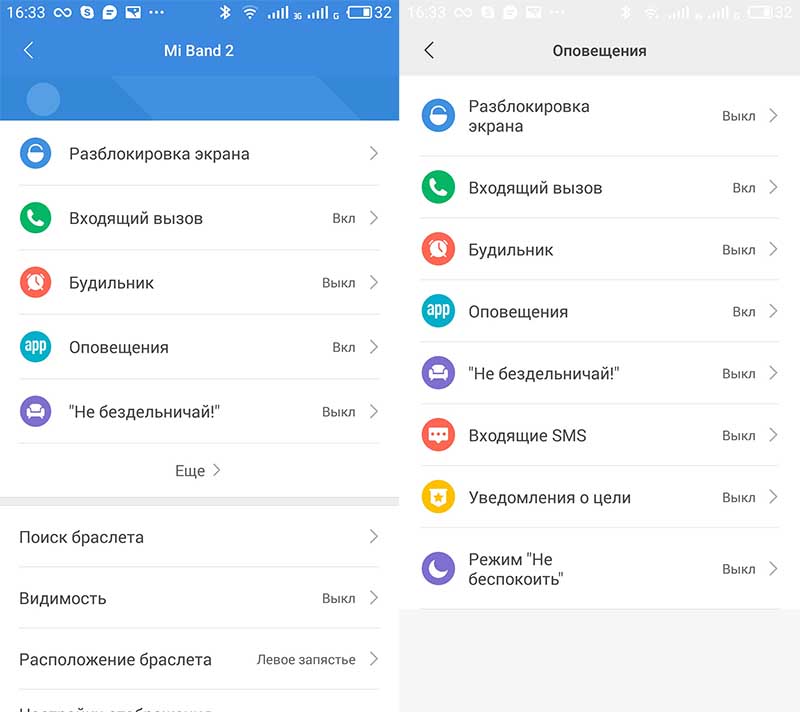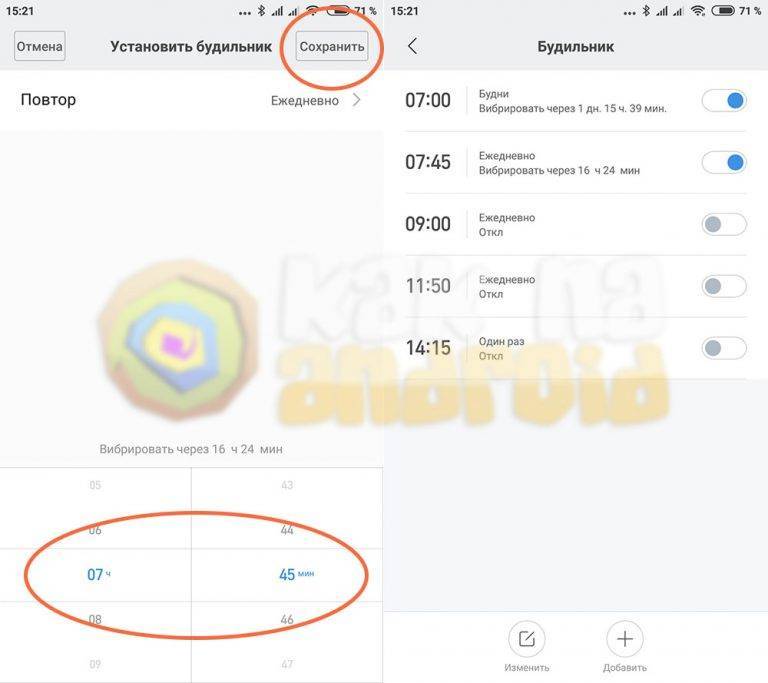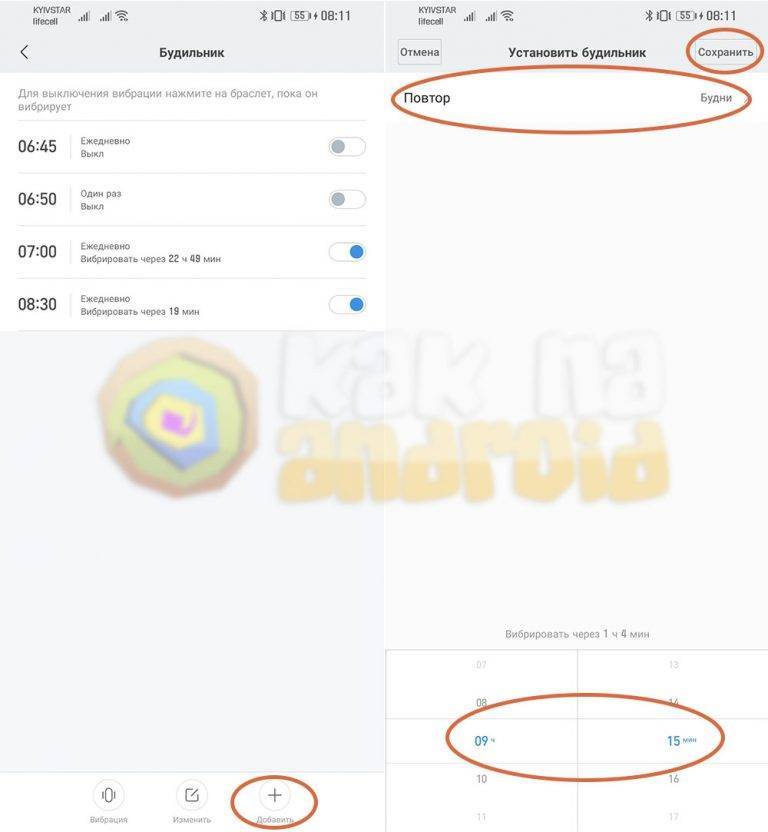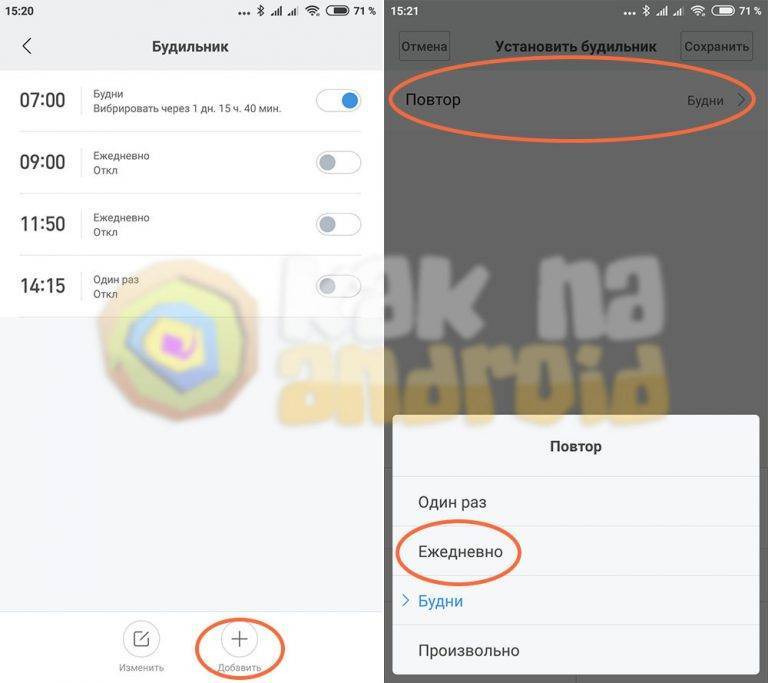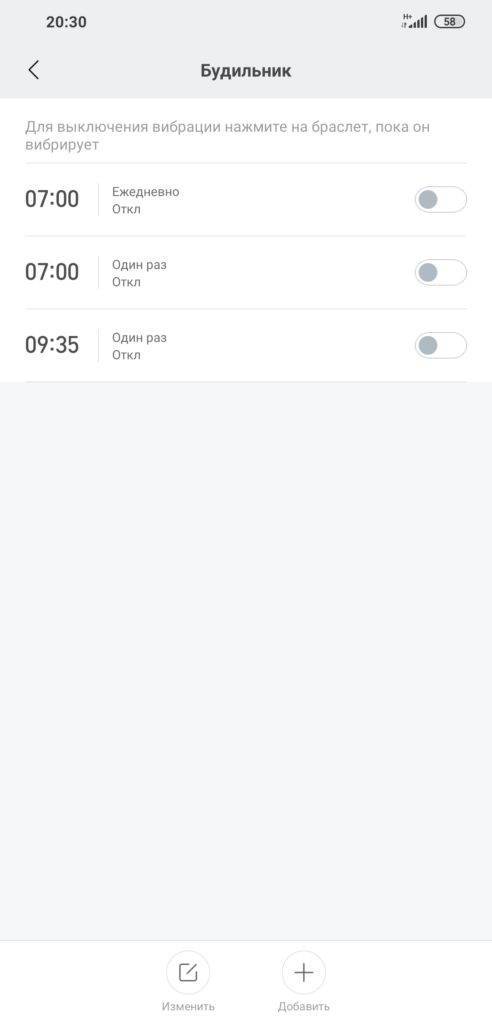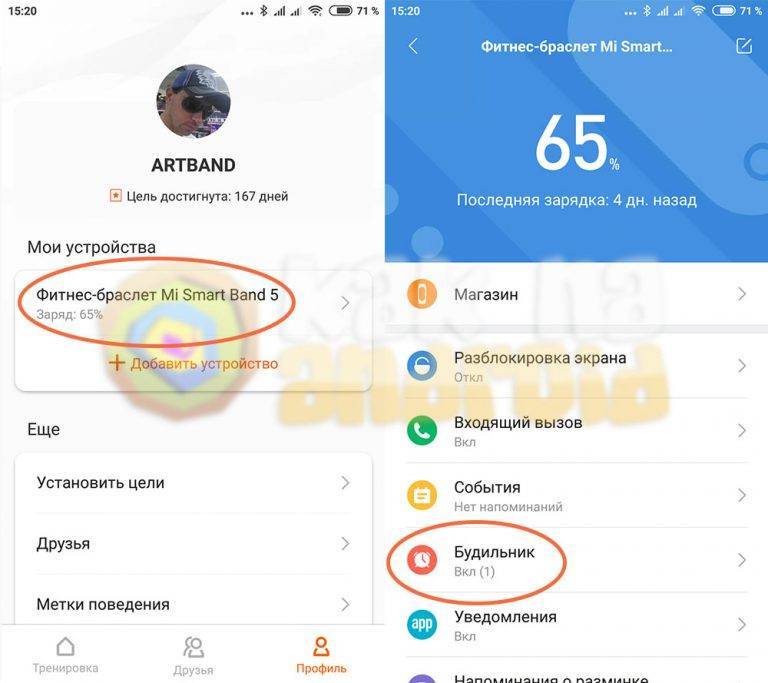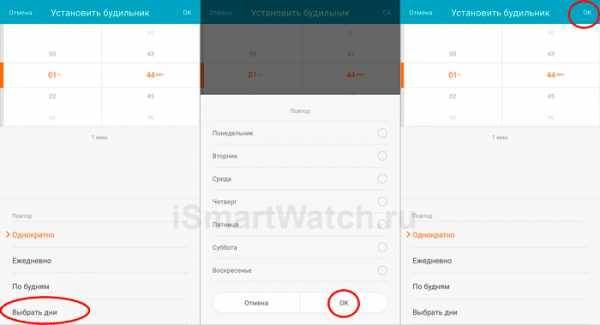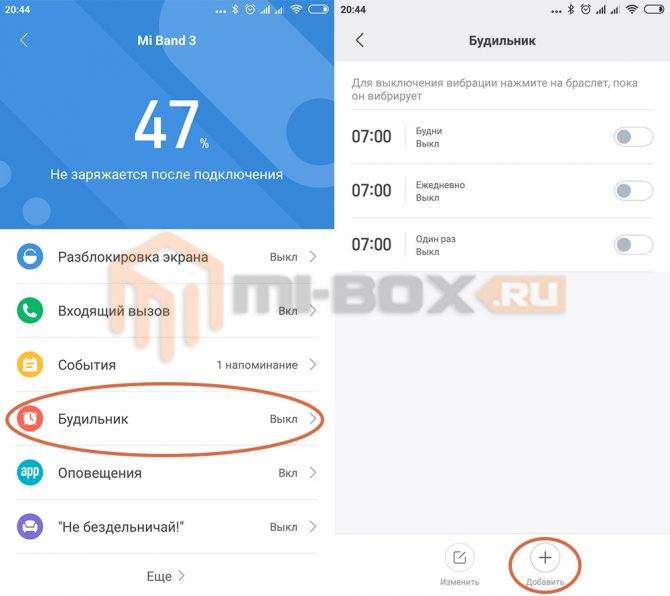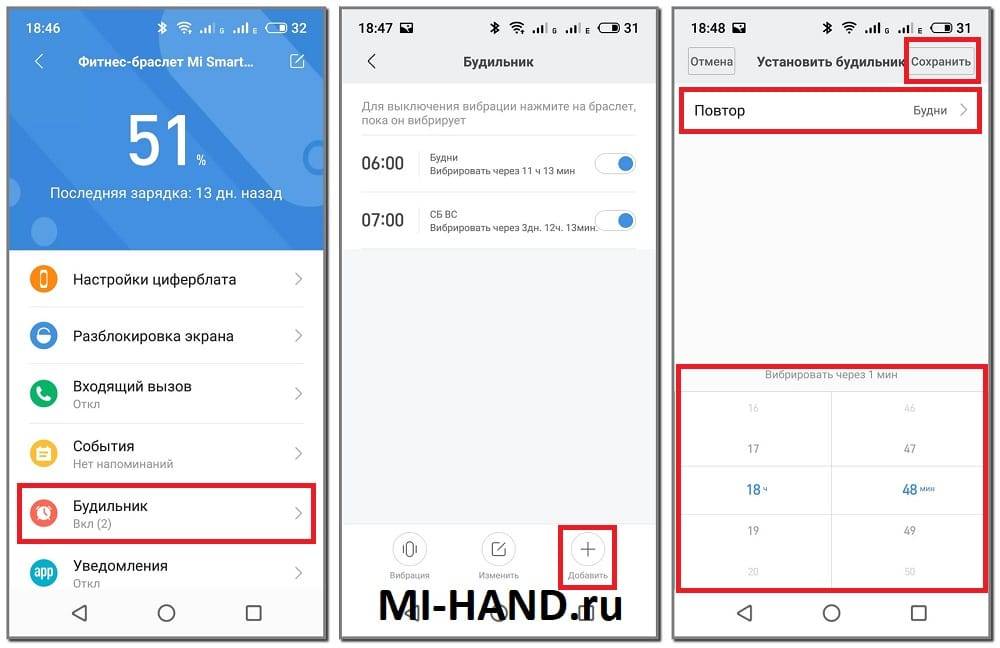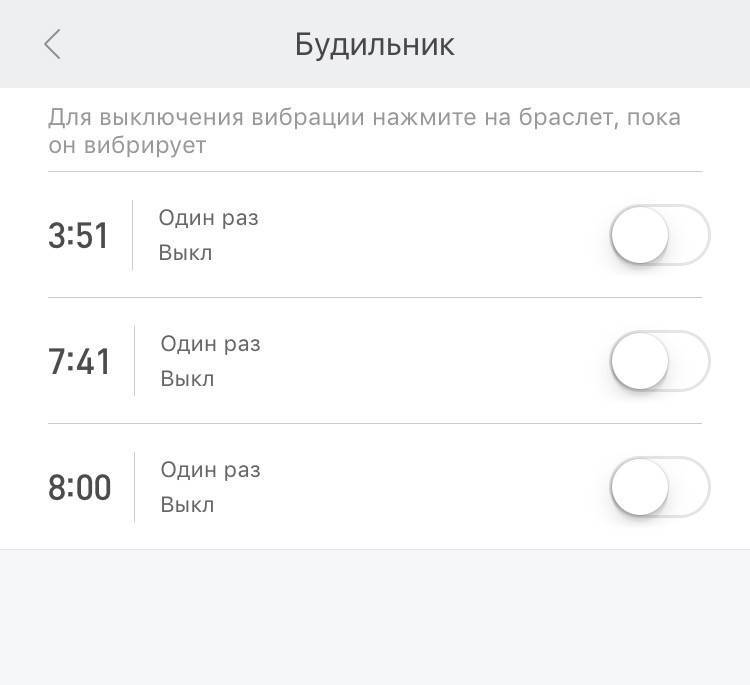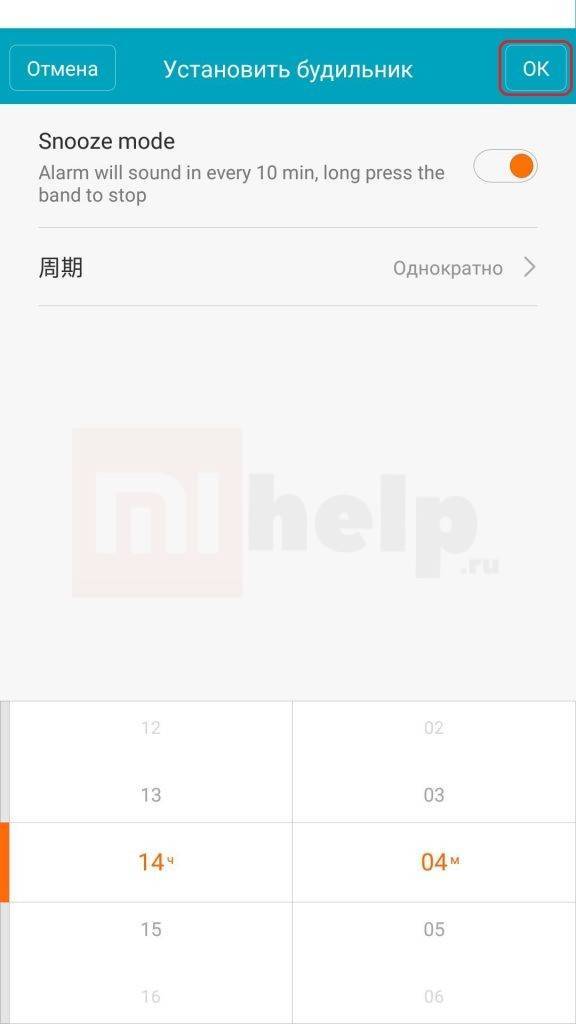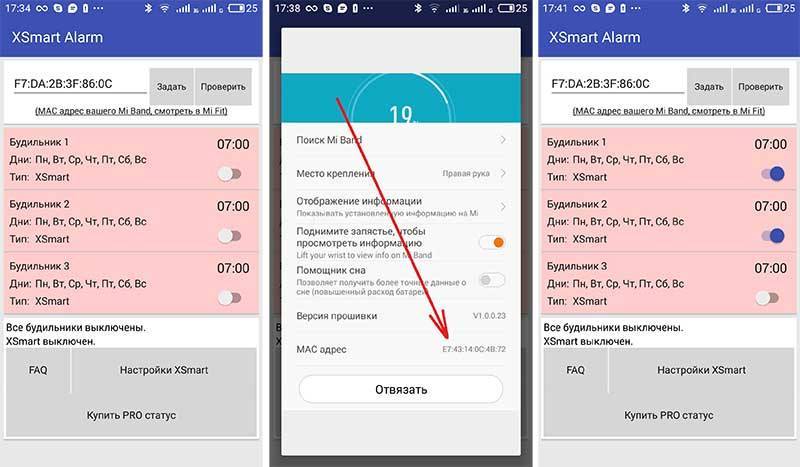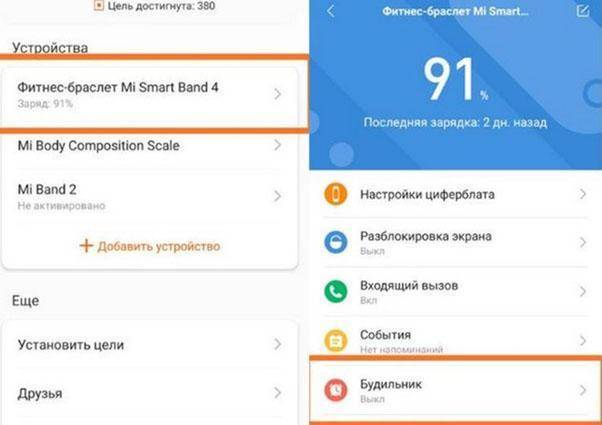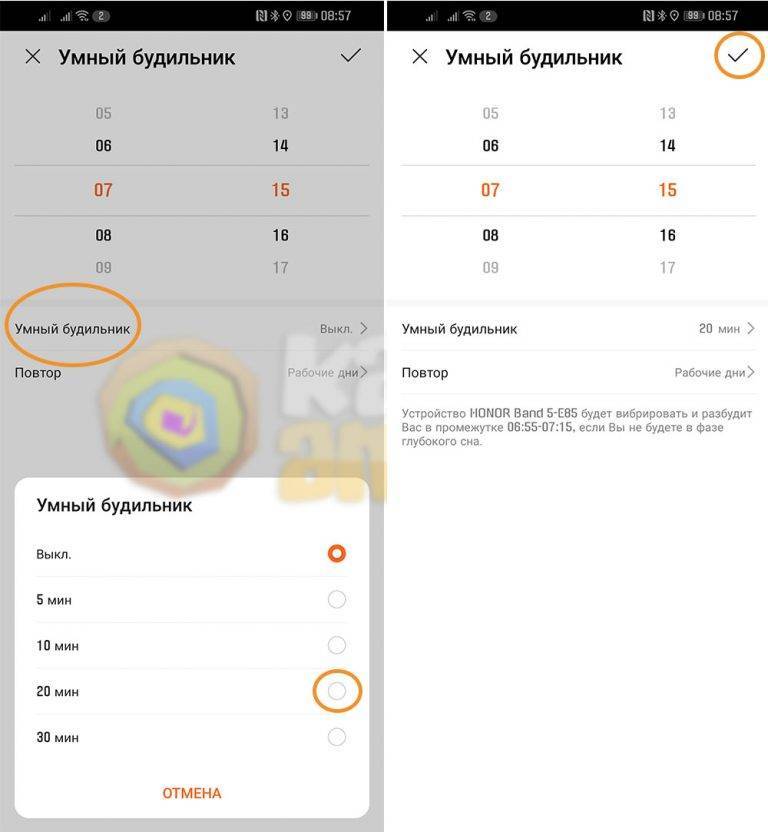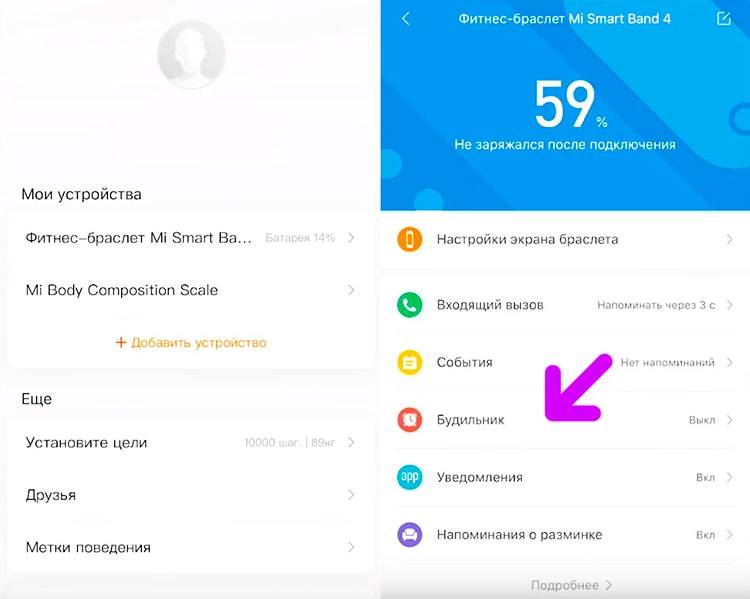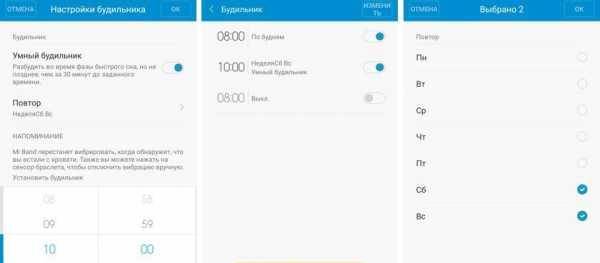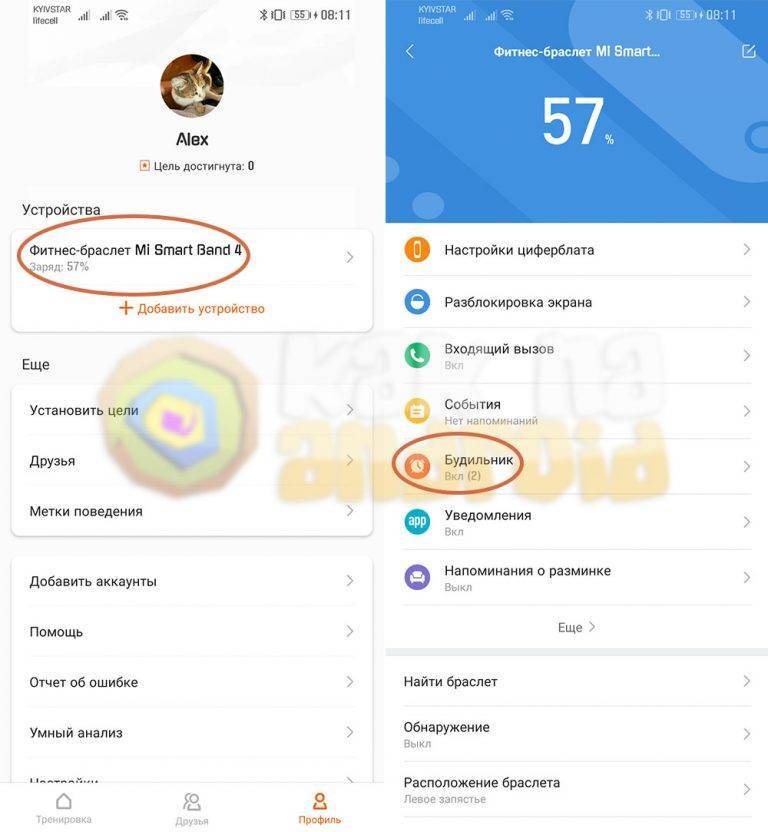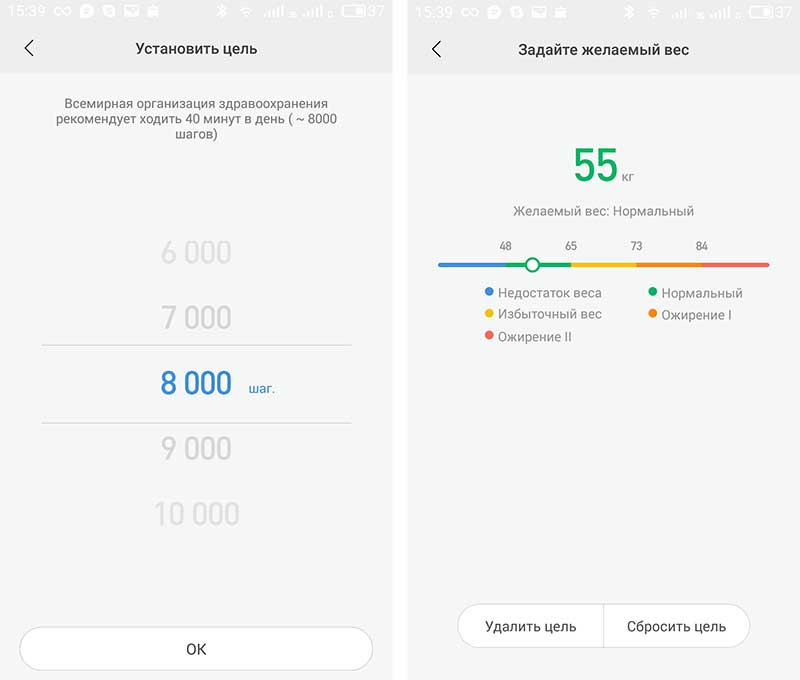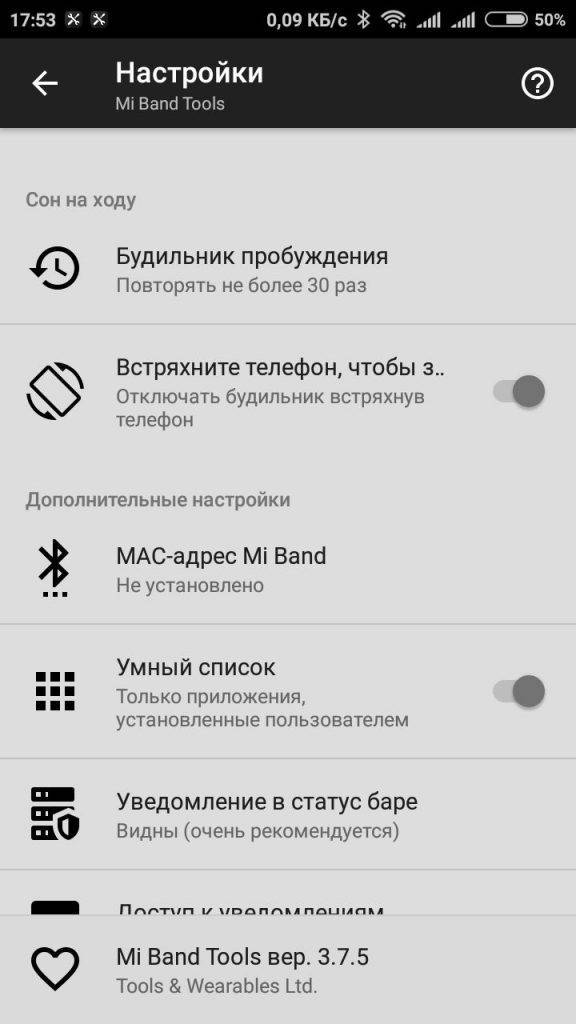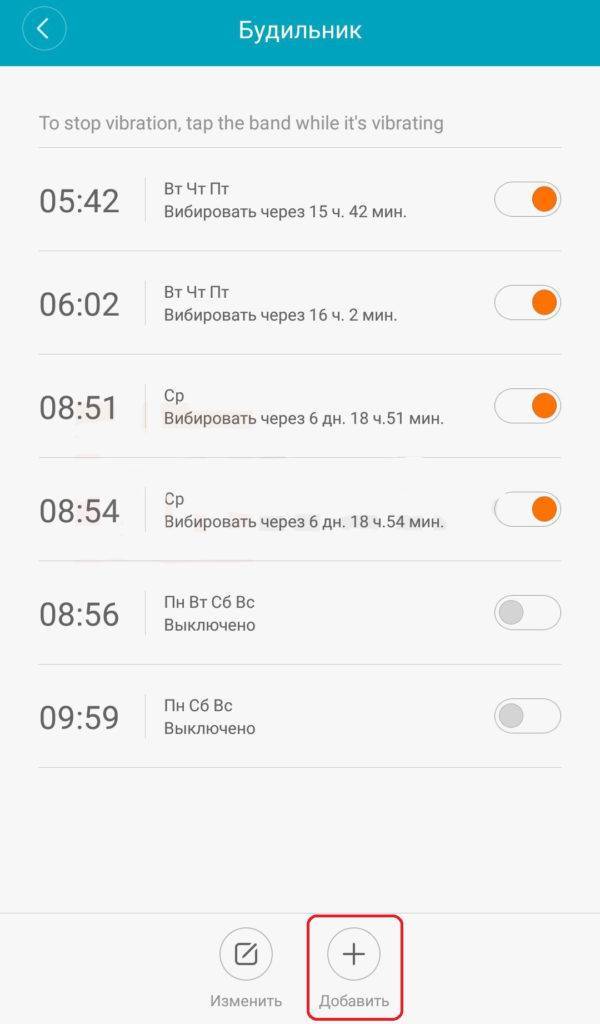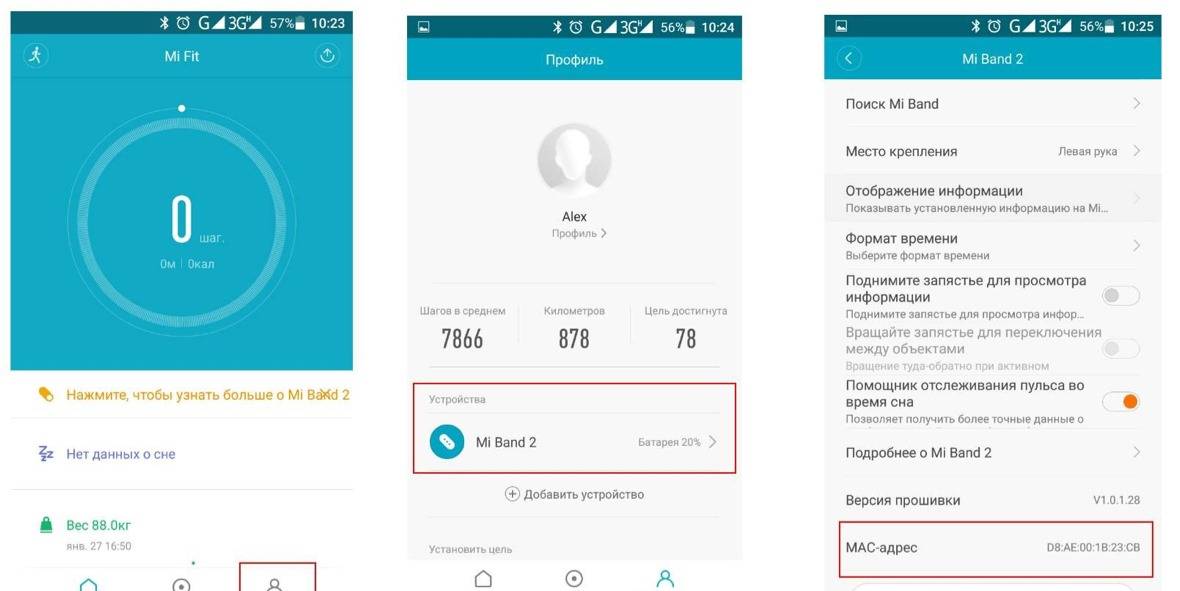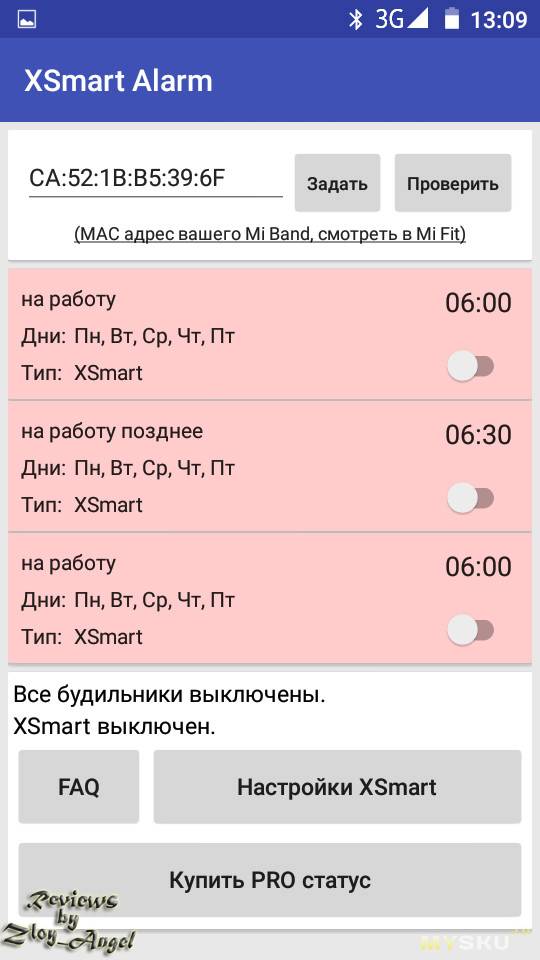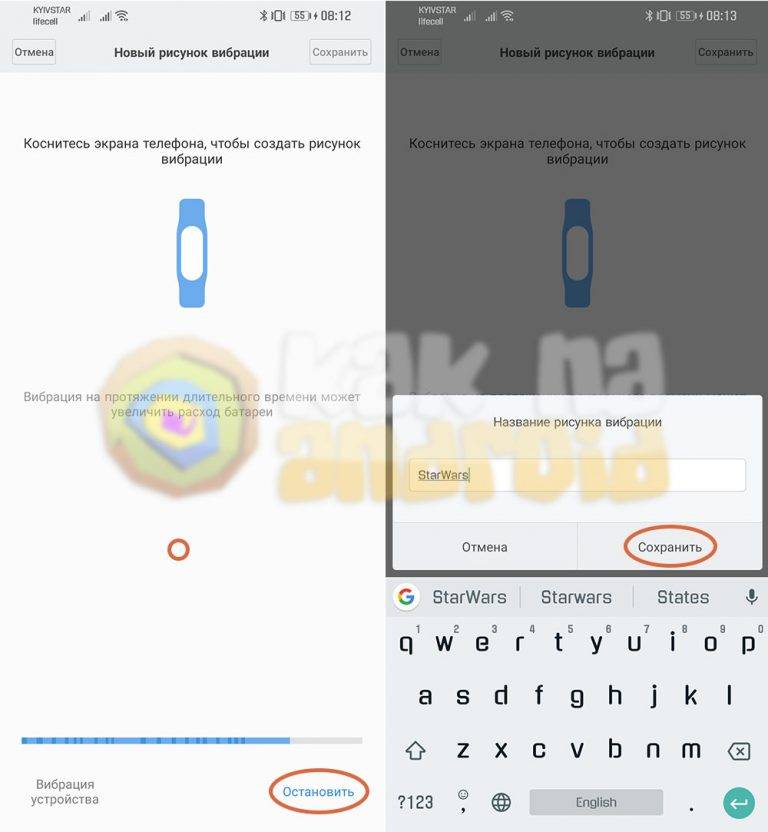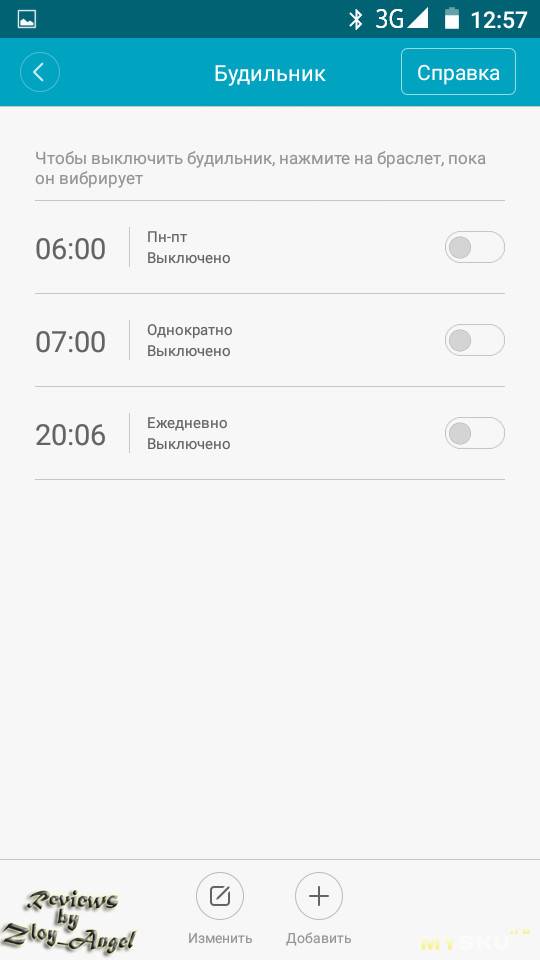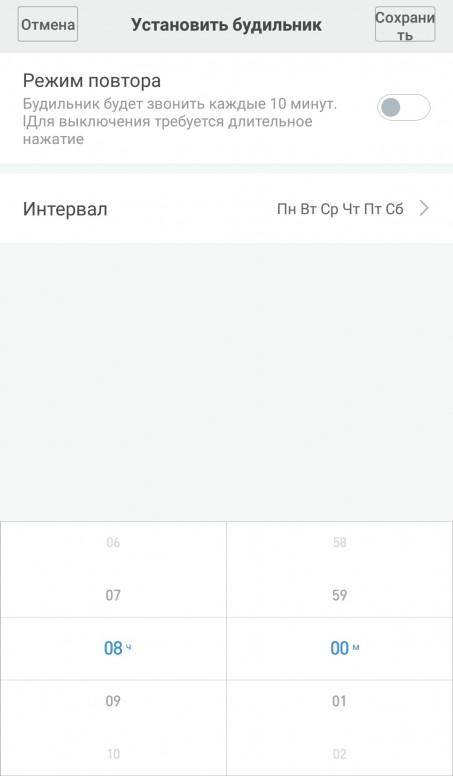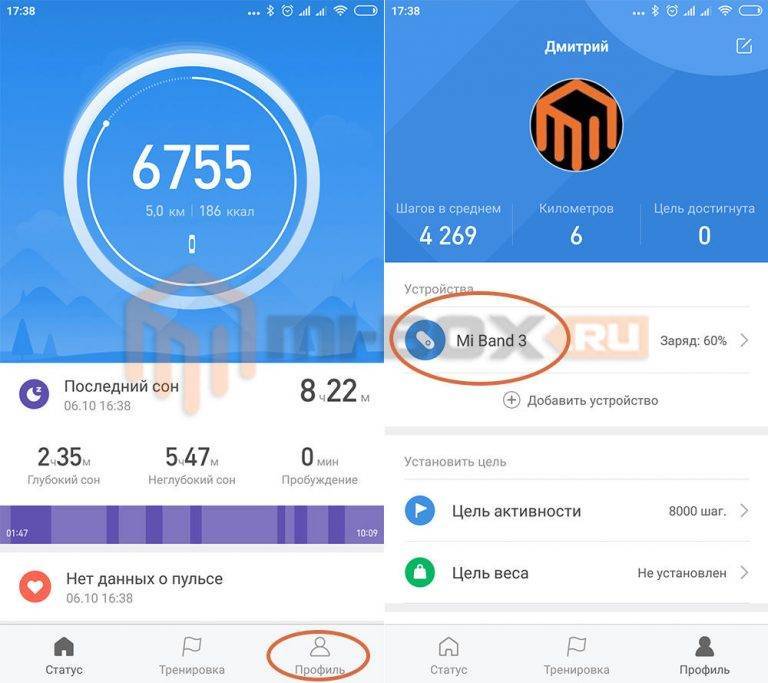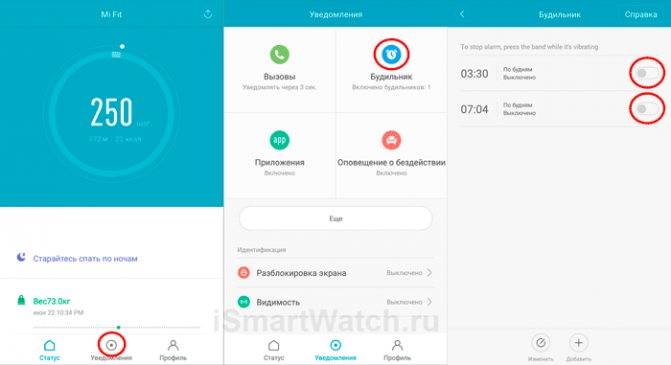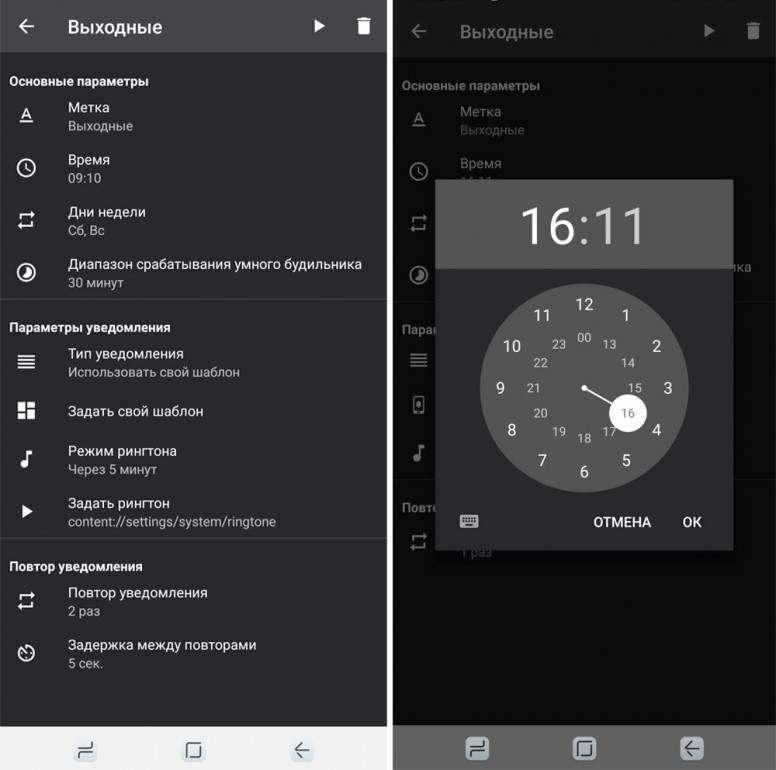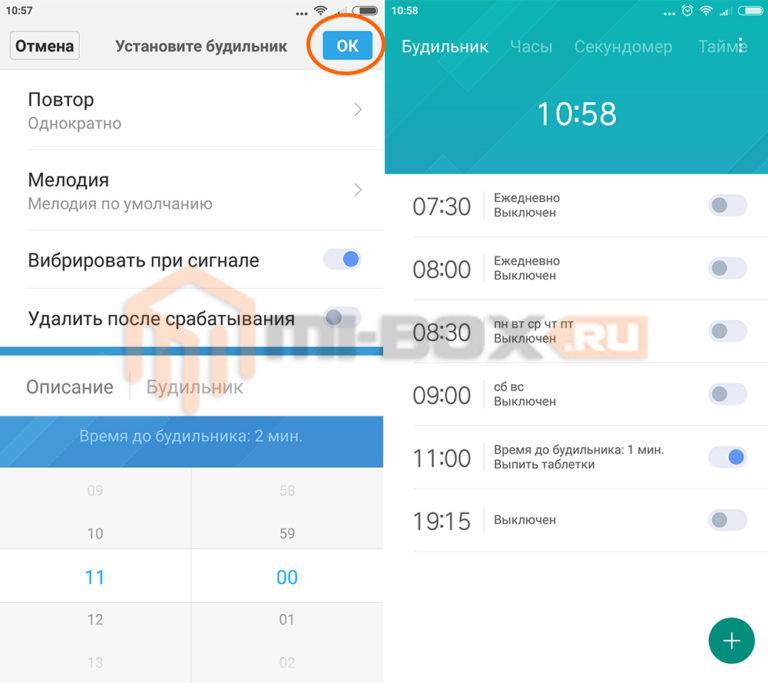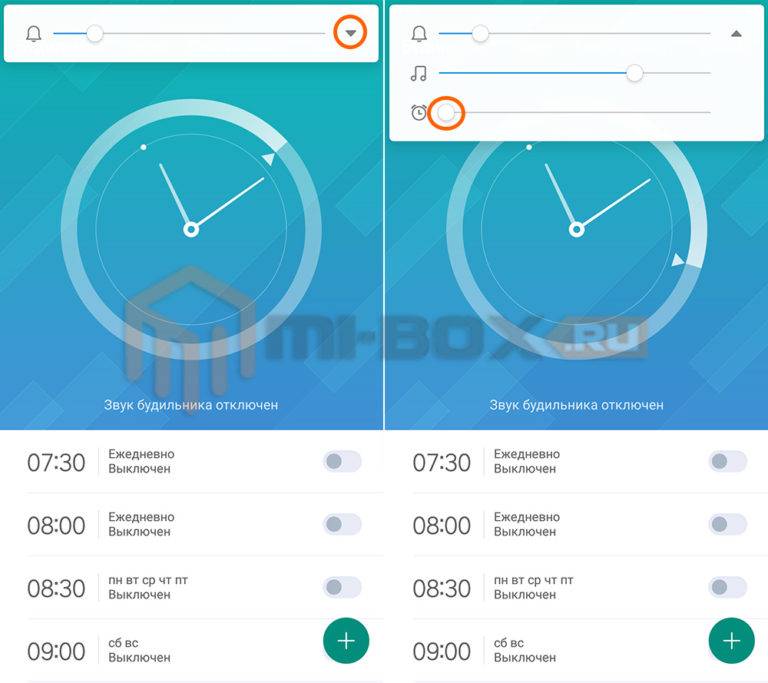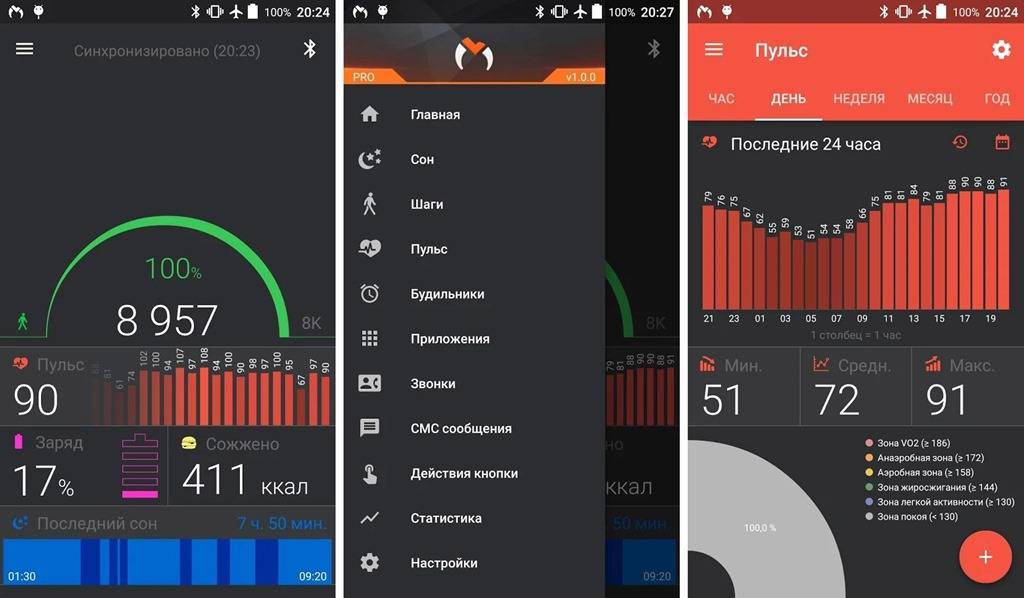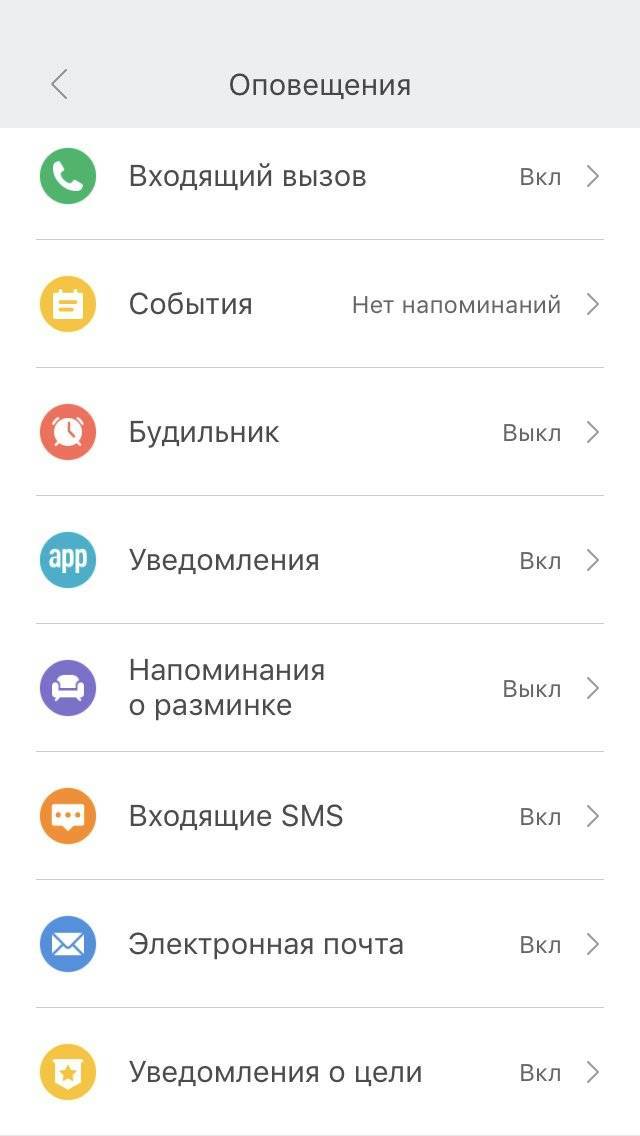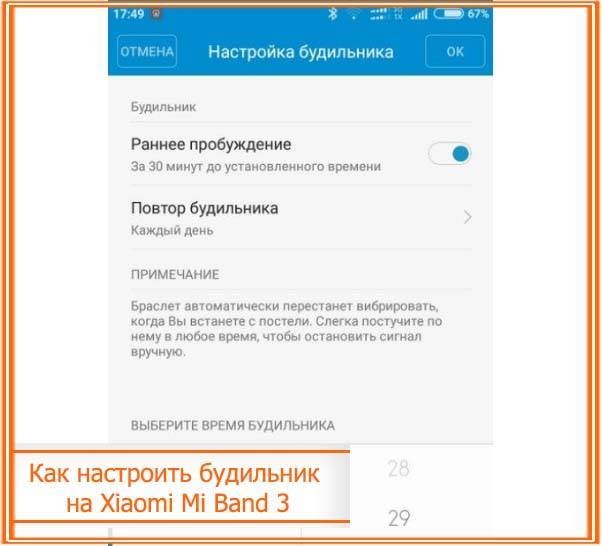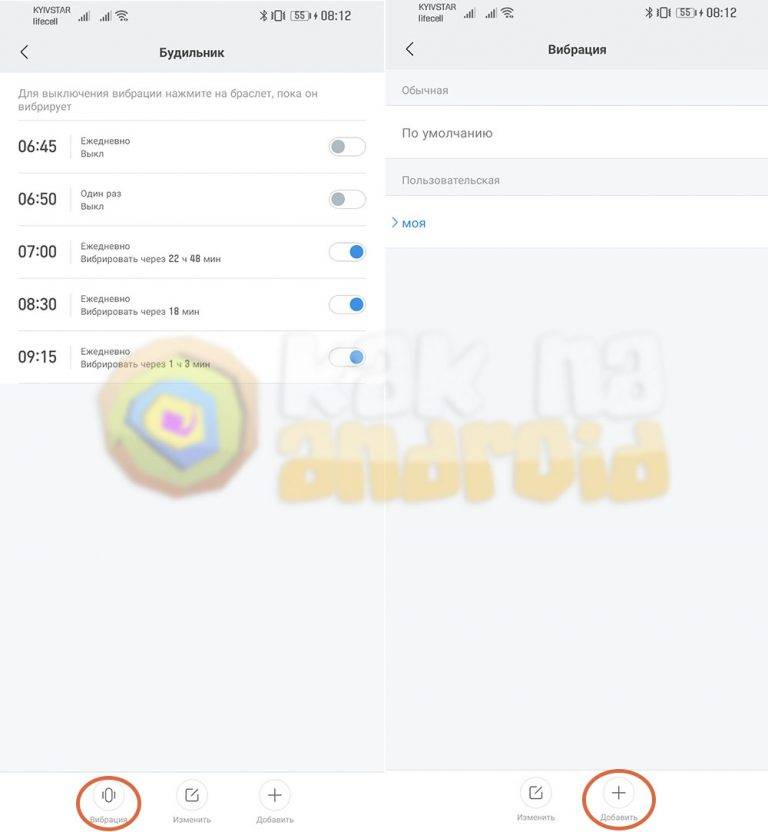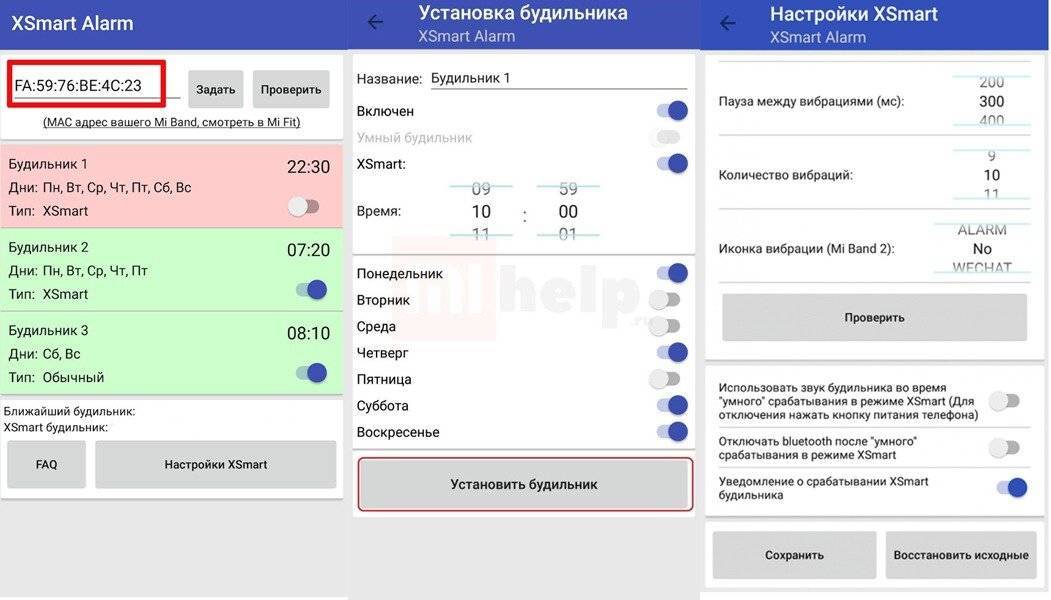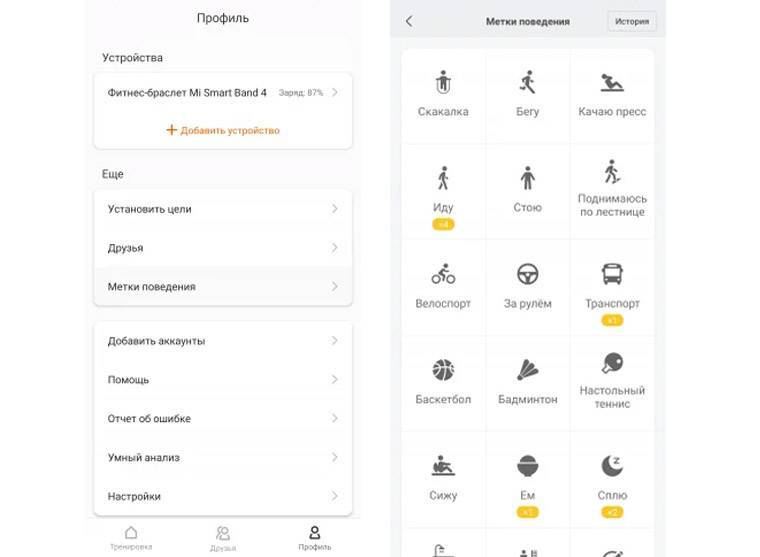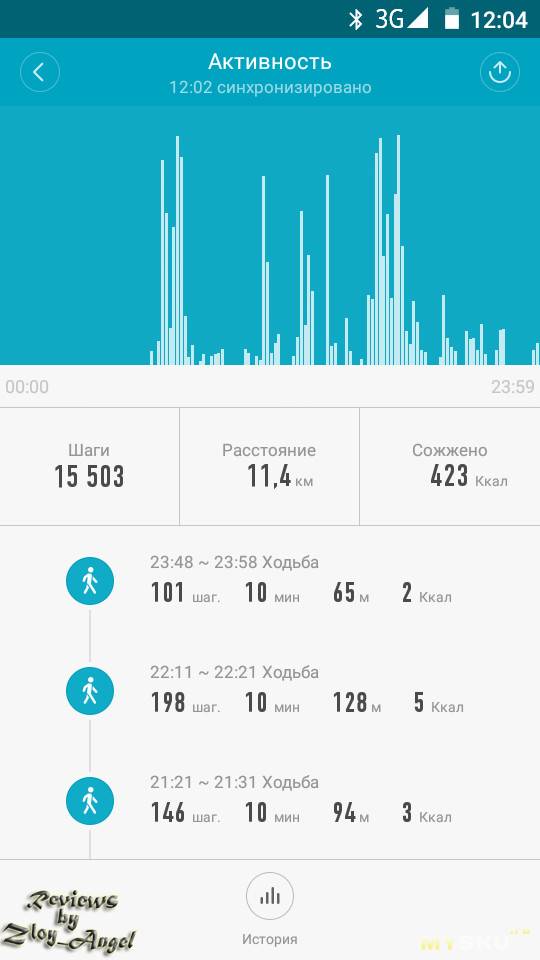Настройка Xiaomi Mi Band 5
Теперь необходимо настроить ваши личные параметры для того, чтобы фитнес трекер Xiaomi Mi Band 5 правильно считал шаги, замерял пульс, стресс и вел верную статистику вашего здоровья. Для этого в нижнем меню «Mi Fit» заходим в «Профиль» и нажимаем на аватарку
Здесь можно поменять иконку, например, на свою фотографию, и имя пользователя.
И в обязательном порядке указать:
- Пол
- Дату рождения
- Рост
- Вес
Далее для настроек трекера с главной страницы «Профиля» жмем на название фитнес-браслета — «Mi Smart Band 5»
Попадаем в основное меню настроек, отвечающее за работу и отображение информации на экране Xiaomi Mi Band. Пройдемся по основным.
Ваше мнение – WiFi вреден?
Да
24.16%
Нет
75.84%
Проголосовало: 10325
Разблокировка экрана
Позволяет разблокировать экран смартфона без ввода пароля или прикладывания пальцы к сенсорному датчику при подключении к нему браслета
Будильник
Установка времени, в которое будет срабатывать вибрация на браслете. Если вы в нем ходите круглосуточно, в том числе и спите, это позволит проснуться, не тревожа окружающих членов семьи
Обнаружение
Позволяет сделать видимым браслет для других устройств вокруг. Дополнительно разряжает аккумулятор, так как постоянно сканирует Bluetooth эфир
Общая информация о пульсе
Открывает доступ к вашему пульсу для окружающих устройств. Не думаю, что в критической ситуации это как-то поможет, но батарею тоже сажает
Расположение браслета
Выбор руки, на которой вы будете носить браслет. Важная настройка Mi Band 5, которая влияет на подсчет шагов и сбор других физиологических данных
Поднять запястье для просмотра информации
Эта функция включает экран в тот момент, когда вы поднимаете руку, чтобы на него посмотреть. Очень удобно и избавляет от лишних касаний по браслету. Можно выставит скорость отклика, а также конкретные часы срабатывания. Например, чтобы он вас не будил ночью светом
Мониторинг пульса
Активация постоянного периодического измерения текущего пульса. Полезно для пожилых людей или во время занятий фитнесом. Можно детально настроить время снятия показаний и отправки уведомлений
Ночной режим
Выбор времени, в которое экран будет светить ярко или наоборот приглушенно для комфорта просмотра в темное время суток
Параметры ярлыков
Добавление дополнительных «рабочих столов» по свайпу вправо-влево по экрану с приложениями, к которым нужен постоянный быстрый доступ. Есть возможность разместить 10 горизонтальных пунктов меню. Их порядковое расположение также можно отсортировать на свое усмотрение
Настройки отображения
А это уже регулировка пунктов привычного вертикального меню браслета, которое перелистывается свайпами вверх-вниз по экрану. Для деактивации того или иного элемента нужно перетащить его вниз в блок «Скрытые объекты»
Параметры тренировки
Здесь настраивается отображение и порядок видов активности в меню «Тренировки» на фитнес трекере. Если вы не занимаетесь тем или иным видом спорта, то можно также убрать его в «Скрытые», чтобы не отображался на экране Xiaomi Mi Band 5
Мировые часы
Настройка времени и городов, которые будут отображаться в разделе «Мировые часы». Те, которые отображаются здесь по умолчанию, можно переместить, изменить или удалить
Выбор основного города, на который будет отображаться прогноз погоды
Лабратория
Здесь находится настройка спуска затвора камеры смартфона с кнопки браслета
В целом, надо отметить, что настроек в новой версии браслета Xiaomi Smart Band 5 стало намного больше, чем у предшественников. Это касается не только функций фитнес трекера, но и параметров подключения часов к телефону. Охватить все в одной статье нет возможности, поэтому мы сделали несколько более подробных инструкций по управлению самыми интересными настройками Mi Band 5. Читайте их на wifika.ru!
Часто задаваемые вопросы
Есть ли в браслете GPS?
Нет, для более точного определения скорости, темпа, расстояния и построения маршрута используется подключение к модулю GPSсмартфона.
Какой радиус связи Mi Band 4 со смартфоном?
При отсутствии различных препятствий в виде стен, перегородок и т.д. (в поле) наш фитнес-браслет потерял связь со смартфоном на удалении 30 метров.
Как заблокировать Xiaomi Mi Band 4?
Новый браслет производитель решил оснастить функцией блокировки при снятии с руки. Для разблокирования потребуется ввести PIN-код.
Для включения этой функции заходим в настройки браслета в приложении. Затем нужно зайти в пункт “Лаборатория”, далее “Блокировка браслета”, вводим 4-значный пароль и подтверждаем его еще раз. Теперь после снятия трекера с руки для дальнейшего использования нужно вводить этот пароль на экране браслета.
Есть ли в Mi Band 4 умный будильник?
Нет, умного будильника, к сожалению, нет. Можно получить только с помощью сторонних приложений, например того же Mi Band Master.
Как изменить вибрацию будильника?
Судя по сообщениям на форумах, многих пользователей не устраивает продолжительность вибрации будильника. Производитель дает возможность задать собственный профиль вибрации. Для этого в приложении заходим в настройки браслета, выбираем “Будильник”, нажимаем “Вибрация” (в нижнем правом углу), затем “Добавить”. Затем касаемся экрана смартфона, создавая “рисунок” вибрации (продолжительность и интервал).
Таки же образом изменяется вибрация уведомлений о звонках и сообщениях.
Как регулировать яркость экрана?
У Mi Band 4 есть 5 уровней яркости. Для ее регулировки перейдите в меню, выберите “Дополнительно”, затем “Настройки” и далее “Яркость”. Есть также возможность включить ночной режим. Тогда в темное время суток яркость будет автоматически снижена. Это может увеличить время автономной работы.
Как отвязать Mi Band 4 от смартфона?
Отвязать трекер от смартфона понадобится в том случае, если вы решите подарить браслет или подключить его к другому смартфону. Отвязывается он в меню приложения, кнопка “Отключить” в самом низу после всех настроек браслета.
Как переключать музыку?
Для управления музыкой смартфона владельцы предыдущих версий гаджета использовали сторонние приложения. Mi Smart Band 4 поддерживает такую возможность из коробки. Конечно, не очень удобно нажимать крошечные кнопки, но, тем не менее, есть возможность переключать треки, останавливать и начинать воспроизведение и даже регулировать громкость.
Вызывается функция управления музыкой свайпом вправо по экрану или через меню браслета: “Дополнительно” и далее “Музыка”.
Как настроить уведомления?
Уведомления настраиваются в приложении. Для включения уведомлений о звонках нужно выбрать пункт “Входящий вызов”. Здесь можно включить/выключить уведомления, установить время задержки вибрации и настроить “рисунок” вибрации, подобно будильнику.
Для включения уведомлений приложений нужно выбрать “Уведомления”, в следующем окне нажать “управление приложениями” (внизу экрана) и отметить приложения, с которых вы хотите получать уведомления.
Уведомления СМС включаются иначе. Для этого нужно выбрать пункт “Еще”, в следующем окне “Входящие СМС”. На этой же вкладке включаются напоминания о разминке и события.
Почему при входящем звонке отображается только номер телефона, а не имя контакта?
Для отображения имени контакта номера телефонов в телефонной книге должны быть записаны в международном формате. То есть начинаться с +7, +3 и т.п., в зависимости от страны.
Как изменить циферблат?
Из коробки в браслете доступны три варианта циферблата. Через приложение можно загрузить еще один из 50 вариантов (пока не переведены на русский язык). При загрузке нового циферблата предыдущий удаляется.
Думаю, в скором времени “кастомщики” наклепают еще очень много новых вариантов. Для изменения циферблата перейдите в меню, выберите “Дополнительно”, затем “Дисплей” и далее перелистываем экраны свайпами вверх/вниз. Выбирается циферблат касанием экрана.
Для загрузки циферблата заходим в приложение Mi Fit, настройки браслета, далее “Настройки циферблата”. Выбираем понравившийся, нажимаем “Синхронизировать скин часов” и ждем несколько секунд. После сообщения о завершении синхронизации можно изменить циферблат через настройки браслета (как описано выше).
Где скачать циферблаты для Xiaomi Mi Band 4, как создать собственный и как его установить?
Вопросу загрузки кастомных циферблатов и создания собственных мы посвятили отдельную статью с подробной инструкцией. Перейти к ней можно по этой ссылке.
Работает ли NFC на Xiaomi Mi Band 5 или нет?
Еще один насущный вопрос касается бесконтактного модуля NFC. Каждая из версий фитнес браслета (chinese и global) Xiaomi Mi Band 5 существует в двух модификациях — с NFC и без NFC. Чем они отличаются и какую брать?
Но есть и побочные факторы, которые могут вас склонить к выбору в пользу умного браслета Mi Band 5 с NFC.
- Во-первых, это наличие в данной версии микрофона, которого нет в другой. Его можно использовать для вызова голосового ассистента и управлять командами своим смартфоном. Но вот незадача, пользоваться этим ассистентом можно тоже только в Китае.
- В-вторых, на трекере с NFC присутствует кроме оптического датчика еще и инфракрасный (ИК). А это делает измерение пульса, давления и стресса более точным
Если последняя характеристики для вас существенна, то выбирайте глобальную версию с NFC. Но если быть откровенным, то большого прироста в точности датчиков ждать не следует
Настройка внешнего вида экрана Xiaomi Mi Band 4
Циферблатом на Ми Бэнд 4 называют полное изображение главного экрана, а не только лишь одни часы на нем. Поэтому пользователю предоставляется возможность выбрать полностью новую первую страницу на браслете.
Тема, позволяющая изменить тип и цвет остальных иконок на гаджете, пока доступна только одна. Она адаптирована под особенности этого трекера, а при желании все же выбрать другой вариант потребуется делать перепрошивку.
Как выбрать другой циферблат
Темы для главного экрана возможно выбрать двумя способами:
- На самом трекере.
- Через приложение Mi Fit.
Первый вариант предполагает выбор из трех дизайнов, доступных на устройстве. Один из этих циферблатов установлен по умолчанию, а оставшиеся возможно просмотреть, осуществив следующие действия:
- Свайпнуть вниз.
- Открыть «Дополнительно».
- Пролистать вниз и выбрать «Дисплей».
- Свайпами вверх просмотреть доступные виды главного экрана (они отличаются между собой только цветами: первый – оранжевый, второй – голубой).
Второй вариант предполагает выбор из более интересных изображений. Для просмотра циферблатов от производителя нужно зайти в приложение Mi Fit, а далее пройти по такому пути:
- Профиль.
- Mi Band 4.
- Настройки циферблата.
После откроется папка со всеми стандартными циферблатами. Выбрав понравившийся вариант, нужно нажать на это изображение, а после подтвердить действие, кликнув на кнопку «Синхронизировать скин часов». Далее следует подождать, пока пройдет синхронизация – об этом будет написано на обоих устройствах. В конце на экране смартфона появится надпись «Синхронизация завершена» — это означает, что циферблат установлен на часы.
Все использованные хотя бы раз дизайны сохраняются в соседней вкладке – «Мои циферблаты». Удалить их оттуда возможно следующим способом:
- Нажать кнопку «Изменить» внизу экрана.
- Кликнуть на символ «-» в правом верхнем углу циферблата.
- Нажать «Готово» в нижней части экрана.
Как вернуть стандартный циферблат
Выбрав дизайн для своего Xiaomi Smart Band 4 через официальную программу, при желании возможно вернуть первоначальный вариант, который отображался еще при покупке браслета. Для этого нужно взять трекер в руки и перейти в «Дополнительно»-«Дисплей». После следует найти нужный вариант и просто кликнуть по нему. Об успешной установке стандартного циферблата оповестит краткая вибрация гаджета.
Как удалить любой циферблат через диспетчер файлов (ПК)
Любые кастомные или стоковые циферблаты при ненадобности можно удалить с помощью компьютера. Для этого понадобится подсоединить смартфон, к которому подключен трекер, к компьютеру, а затем открыть папки в такой последовательности:
- Android.
- data.
- com.xiaomi.hm.health.
- files.
В последнем расположены все папки с загруженными циферблатами. Найдя папку с ненужным изображением, ее следует просто удалить, а затем отсоединить смартфон от компьютера и перезагрузить. После циферблат исчезнет из перечня доступных в приложении на телефоне.
Приложения
Начиная со второй версии Mi Бэнд 4 производитель убрал функцию «умного будильника». Но его можно установить, используя сторонние приложения.
Mi Band Master
Приложение Mi Band Master часто используется в Mi Band 4 в качестве дополнительного. Оно имеет много возможностей для гибкой настройки уведомлений. Это касается и работы будильника. Здесь даже предусмотрена возможность значительного усиления сигнала.
- Открывают меню, выбирают пункт «Будильник»
- Добавляют новый элемент «Умный будильник» из списка
- Устанавливают время и диапазон срабатывания
- Если утренний подъем проходит сложно, устанавливают опцию «Повтор» и выставляют время задержки между повторными срабатываниями
- Сохраняют установки и проверяют результат
Здесь тоже можно настроить свой шаблон. Есть бесплатная версия программы, но она позволяет воспользоваться таймером для анализа сна только на 30 минут. Но после покупки лицензии ограничения снимаются, и дальше с приложением можно работать без ограничений.
Правда, не всегда эта функция срабатывает корректно. Пользователи жалуются, что время срабатывания не зависит от фаз сна и будильник ориентируется только на установленное пользователем время сигнала.
XSmart Alarm
Приложение XSmart Alarm является самым простым для установки умных часов. Выполняют такие действия:
- Устанавливают приложения из магазина. Сразу после активации в верхней части экрана появляется его MAC адрес
- Жмут кнопку «Проверить» напротив этого адреса. На экране появится надпись «Браслет найден» и уровень заряда в процентах
- На экране появляется 3 варианта выбора часов, которые отличаются только названием. Выключенные выделяются синим цветом, включенные – зеленым. Выбирают один из них
- На новой странице вводится название выбранного будильника
- Активируют пункты «Включен» и «XSmart»
- Настраивают время сигнала, передвигая шкалу, и периодичность, устанавливая ползунок на нужный день
- Жмут кнопку «Установить будильник»
Будильник установлен, но он пока еще не «умный».
- Переходят в настройки XSmart
- Выбирают диапазон срабатывания, уровень активности для срабатывания, продолжительность вибрации, их количество, интервалы между сигналами
- При установке и работе с другими приложениями не удаляют приложение Mi Fit и заходят там в будильник, это может привести к сбою в работе. Mi Fit оставляют работать в фоновом режиме.
Режим XSmart работает хорошо. В «шторке» уведомлений сразу после срабатывания появляется новое сообщение.

Правильная настройка Ми Бэнд 5 (нового)
После синхронизации гаджетов пользователю открывается множеством возможностей Mi Smart Band 5. Производить настройку возможно как на нем самом, так и через приложение. Рассмотрим, какие изменения можно внести.
Мобильное устройство или приложение также могут периодически давать сбой. В данном случае проблемы бывают следующие:
- Не работает Bluetooth. Необходимо перейти в настройки Bluetooth на смартфоне и удалить устройства, которые давно не подключаются. Затем следует перезапустить телефон, а вместе с ним Bluetooth и GPS.
- Телефон не видит трекер. Очистить кэш приложения Mi Fit в настройках телефона.
- Проверить работу 3 основных пунктов: Wi-Fi (мобильный интернет), Bluetooth и GPS.
- Невозможность подключения трекера к смартфону появляется в следующих случаях:
- Не оригинальный Mi Band 5. Подделка не будет подключаться к смартфону ни при каких обстоятельствах. В данном случае следует вернуть товар продавцу или потратиться на новый, уже оригинальный, трекер. Ознакомьтесь с инструкций по проверке подлинности трекера на примере Mi Band 4.
- Ми Бэнд 5 не реагирует на смартфон. Вероятнее всего, проблема в зарядке. Следует подключить трекер к ПК или Power Bank и дождаться восполнения заряда (в среднем, 90 минут). Также возможен брак, если первый метод не помог – обратитесь к продавцу.
На самом трекере
Имея на руках Ми Бенд 5, владельцу доступны следующие настройки:
- установление времени будильника;
- изменение яркости дисплея;
- автоблокировка экрана;
- установка циферблата.
Внести изменения по перечисленным пунктам удастся всего в несколько кликов. Но более подробная настройка устройства доступна в официальной программе от производителя.
В приложении Mi Fit
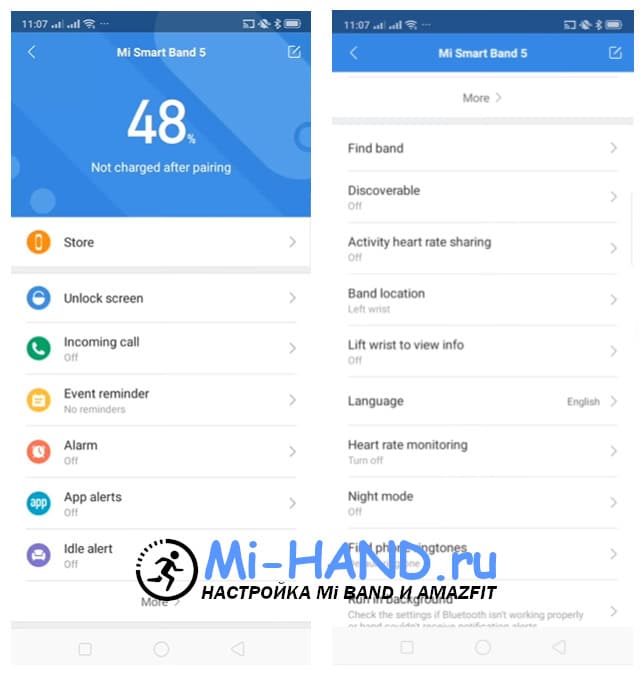
Расширенный функционал пятой версии трекеров говорит и о большем количестве доступных пользователю параметров. Так, Mi Fit дает возможность настроить цели активности, отображение элементов на экране часов, добавить друзей и т.д.
Помимо этого стоит отметить наличие трех основных вкладок в программе:
Устанавливаем с помощью Mi Fit
Большинство базовых процедур проводится в приложении Ми Фит. Это официальный софт от Сяоми, позволяющий быстро и бесплатно активировать основные возможности носимого устройства. Скачивается на Android и iOS.
- Синхронизируем Ми Бэнд 5 с телефоном, если не сделали этого раньше.
- Открываем «Профиль» — «Фитнес-браслет Mi Smart Band 5».
- Находим вкладку «Будильник».
- Включаем уже созданные шаблоны, передвинув тумблер. Либо нажимаем «Добавить» и вручную выставляем время + повтор (один раз, в определенный день, по будням или ежедневно).
- Тапаем по кнопке «Сохранить» в верхнем правом углу.
Программа позволяет установить до 10 будильников. Для деактивации используйте пункт «Изменить» и кликнете по оранжевому кружку.
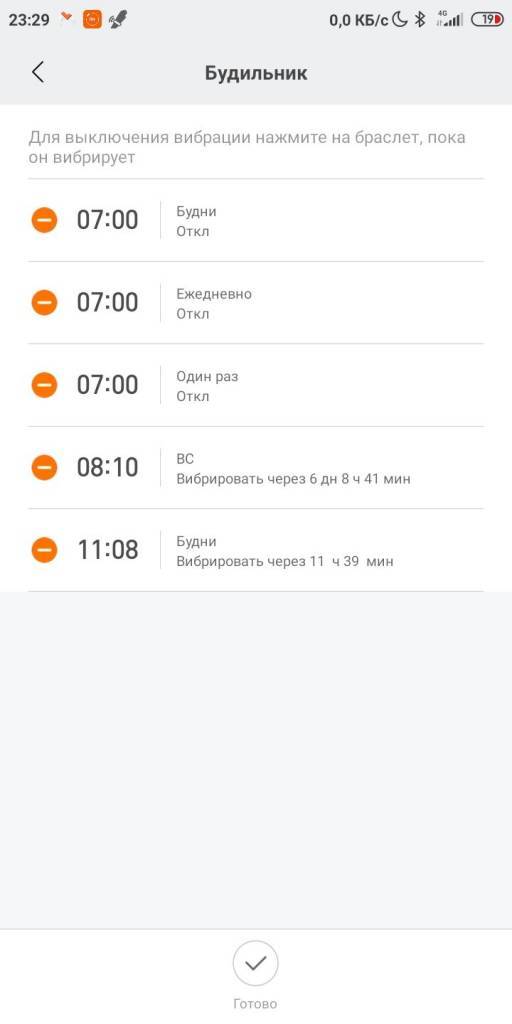
Какое приложение для умного браслета скачать на телефон?
Настройка Honor Band 5 производится с помощью мобильного приложения для телефона. Существует версия как для Android, так и для iPhone, однако между ними есть небольшое различие, о котором скажу чуть позже. А пока вам необходимо скачать из Google Play Market или AppStore программу Huawei Health и установить на свой смартфон.
Перед началом установки на телефон приложение попросит выдать ему все необходимые для работы разрешение — на использование Bluetooth и отправку уведомлений
После чего соглашаемся с отправкой ваших личных данных на сервера Huawei (не парьтесь, никто за вами следить не собирается) и принимаем пользовательское соглашение
Далее необходимо заполнить свой профиль для того, чтобы фитнес трекер мог правильно рассчитать ваши шаги и прочие биометрические показатели. Здесь нужно указать пол, рост, вес, дату рождения. И при желании можно добавить фото, сделав его прямо сейчас или выбрав готовый снимок из галереи.
На следующем шаге есть возможность синхронизировать данные из приложение Huawei Health со встроенной программой «Здоровье».
Для этого разрешаем передачу на смартфон всех своих данных о пульсе, пройденной дистанции в шагах, длительности сна и прочей дневной активности.
Теперь можно вернуться на главный экран приложения Huawei Health.
Инструкция, как подключить Honor Band 5 к телефону
Переходим к подключению умного браслета Honor Band 5 к телефону. Для этого в приложении Huawei Health заходим в меню «Устройства» с главного экрана
Для добавления фитнес трекера Honor жмем на плюсик в правом верхнем углу
Далее заходим в «Умный браслет»
И выбираем свою модель Huawei — нам нужен «Honor Band 4&5»
При выполнении поиска приложение предложит выбрать наш браслет Honor Band 5 для подключения к смартфону
И подтвердить создание пары на экране самого трекера нажатием на зеленую иконку.

После чего от нас еще раз попросят разрешить сопряжение между телефоном и фитнес трекером по Bluetooth и отправку уведомлений
Как работает умный будильник?
Как говорилось ранее, браслет будит человека с помощью вибрации. Но когда она будет происходить? Браслет отслеживает пульс и движения тела и из полученных данных вычисляет, в каком состоянии сна находится человек в данный момент. Таким образом, браслет высчитывает фазу неглубокого сна и подает сигнал, даже если время на будильнике ещё не настало либо если нужно проснуться выспавшимся как можно раньше.
Смартфон за 30 минут (в настройках можно изменить это значение) до указанного в приложении времени подает сигнал на браслет, он же в свою очередь определяет оптимальное состояние и можно ли из него выходить. Если человек вышел из стадии глубокого сна, то браслет вибрирует.
В приложении Mi Fit есть база данных сна, собрана браслетом. В ней хранится вся статистика человека. Там можно посмотреть, сколько человек спал в какой-либо фазе. Это особенно полезно для людей, следящих за своим здоровьем. С помощью умного будильника можно улучшить эту статистику и, соответственно, поднять дух, ведь если человек просыпается сразу после выхода из глубокого сна, то его самочувствие будет отличным.
Настройка уведомлений на Honor Band 5 с телефона
За отображение уведомлений с телефона на экране браслета Honor Band 5 отвечает два пункта меню — «Не беспокоить» и «Уведомления».
В режиме «Не беспокоить» мы можем детально настроить условия, при которых оповещения о событиях от приложений смартфона не будут приходит.
- Не беспокоить весь день — уведомления не будут поступать на трекер вообще
- Не беспокоить, когда устройство не надето — тоже хорошая функция, которая не будет подавать сигнал в случае, если браслет не используется. Поскольку при оповещении срабатывает вибромоторчик, это позволит экономить емкость батарейки Honor Band.
- Расписание — настройка дней и часов, в которые уведомления будут включены или выключены.
- Сюда же включили пункт активации экрана поднятием запястья. Тоже маленькая, но приятная фишка, которая сэкономит вам пару движений для активации браслета
В настройках уведомлений на Android мы можем конкретно указать, от каких приложений необходимо получать сообщения.
А вот в iOS на iPhone список их очень ограничен — это штатное приложение для SMS сообщений, WhatsApp, Instagram и Другое.
Но под последним подразумеваются все остальные приложения, которые установлены на смартфоне и которые присылают оповещения. Они то и будут дублироваться на фитнес браслет при активации этого пункта.